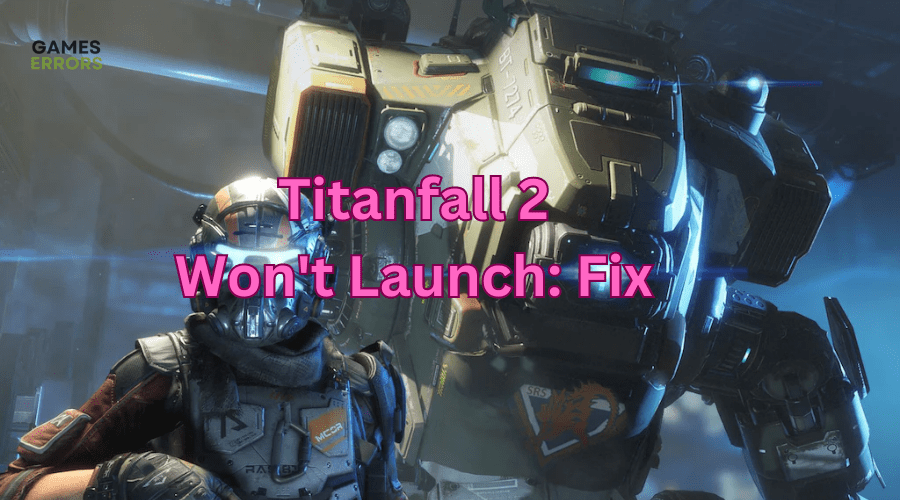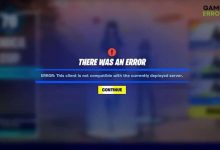.
xINSTALE CLICANDO NO ARQUIVO PARA DOWNLOAD
Os jogadores de Titanfall 2 têm enfrentado muitos problemas, incluindo problemas de lançamento. Muitos jogadores relataram que Titanfall 2 não será lançado no iniciador do Steam. Se você também está passando por isso, deve ser frustrante. Felizmente, compilamos uma lista de possíveis correções abaixo. Verifique-os para encontrar um que funcione para você.
Por que Titanfall 2 não inicia?
Titanfall 2 foi inicialmente desenvolvido para ser lançado no cliente Origin. Como resultado, o lançamento recente no cliente Steam causa problemas na inicialização, pois o arquivo executável não detecta o iniciador do Origin. Uma solução simples para esse problema é baixar e instalar o iniciador do Origin no seu PC para executar o jogo. No entanto, isso não funciona para todos, mas vale a pena tentar.
Como consertar Titanfall 2 não inicia?
Antes de fazer qualquer coisa, como pré-verificação, faça o seguinte:
- Verifique o status do servidor Steam para garantir que esteja funcionando e que não haja interrupções ou paradas.
- Desative o firewall/antivírus.
- Saia e volte para sua conta Steam.
Se você instalou o iniciador Origin no seu PC e o Titanfall 2 ainda não inicia, tente as seguintes correções:
- Execute o jogo como administrador
- Atualizar driver gráfico
- Desativar aplicativos de sobreposição
- Vincular jogos da EA no Steam
1. Execute o jogo como administrador
Alguns jogadores corrigiram o problema de inicialização executando o Steam com acesso de administrador. Para fazer isso:
- Clique com o botão direito do mouse no Vapor atalho na área de trabalho do cliente.
- Navegar para Propriedades e selecione Compatibilidade.
- Clique na caixa rotulada Execute este programa como administrador.

- Selecione Aplicar e clique OK para salvar as alterações.
- Inicie o cliente Steam para verificar se o problema foi resolvido.
2. Atualizar driver gráfico
Tempo necessário: 4 minutos.
Titanfall 2 é um jogo de recursos pesados que exige os drivers gráficos mais recentes para funcionar sem problemas. Atualizar seus drivers gráficos garante que você evite problemas ao iniciar.
- Menu de acesso rápido
Clique com o botão direito do mouse no Menu Iniciar e selecione Gerenciador de Dispositivos no Menu de acesso rápido.
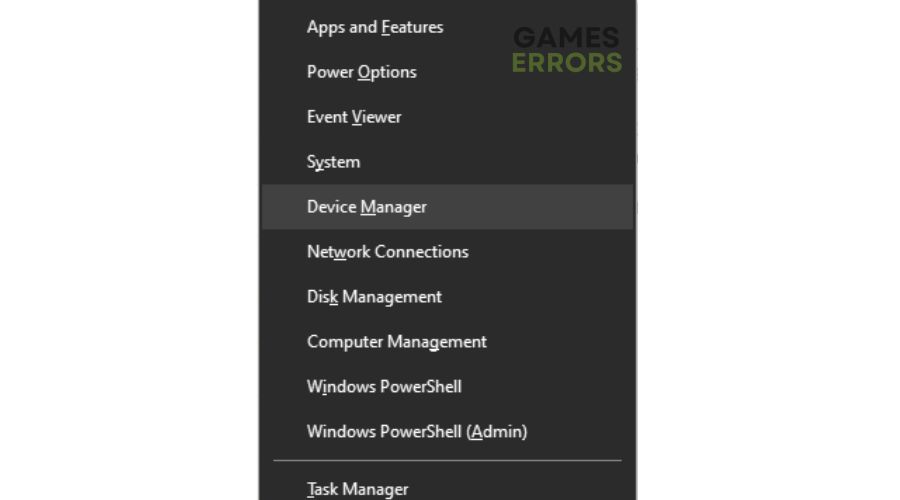
- Adaptadores de vídeo
Navegar para Adaptadores de vídeo e clique duas vezes para expandir a lista.
- Atualizar driver
Clique com o botão direito do mouse na placa GPU dedicada ou no driver que você está usando e selecione Atualizar driver na lista de opções.
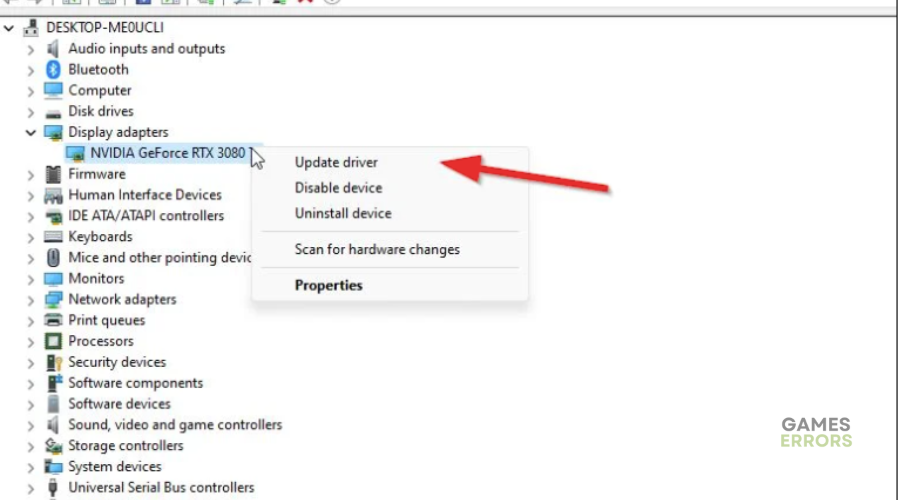
- Pesquisar motoristas
Clique em Pesquise drivers automaticamente e deixe o Windows instalá-los.
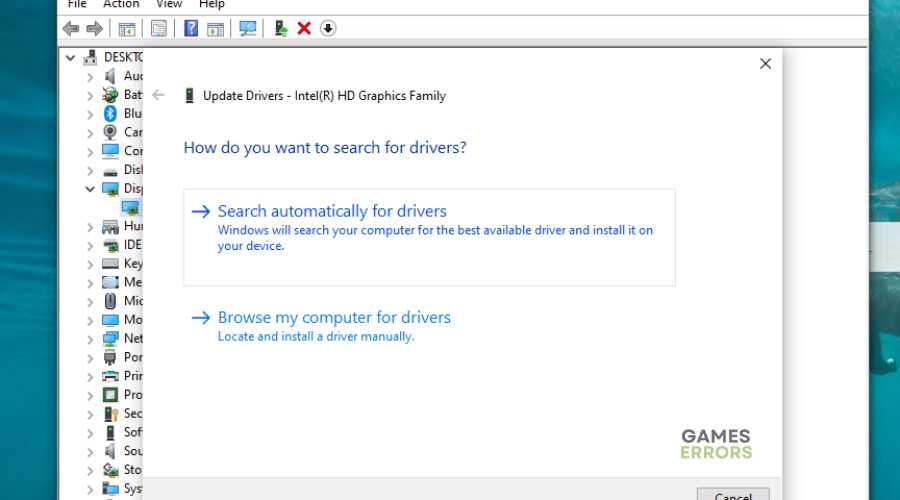
- Relançar
Reinicie o seu PC e inicie o Titanfall 2 para ver se o problema de inicialização foi corrigido.
If you don't want the hassle of manually updating your graphic drivers, simply download and install DriverFix – a trusted third-party app that automatically updates and installs your GPU drivers hassle-free.
⇒ Obtenha o DriverFix
3. Desative os aplicativos de sobreposição
Alguns usuários corrigiram o problema de não inicialização do Titanfall 2 desativando manualmente os aplicativos de sobreposição. Veja como fazer isso:
sobreposição de discórdia
- Abra o Discórdia aplicativo e clique Configurações do Usuário no fundo.
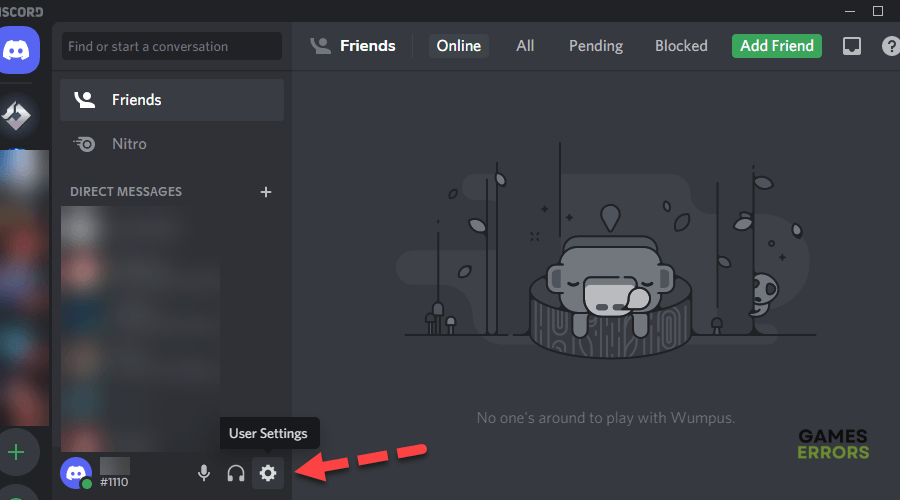
- Na janela pop-up, navegue até Sobreposição de jogo.
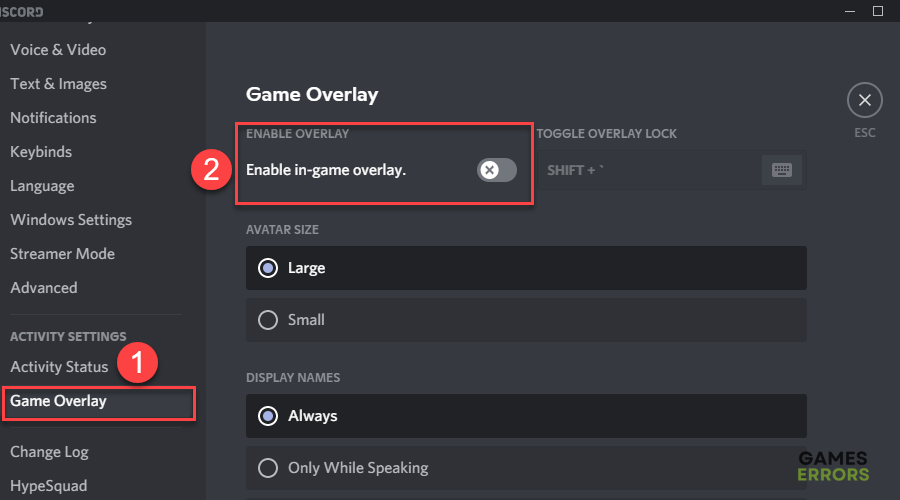
- Desligue a alternância marcada Ativar sobreposição no jogo.
Sobreposição de vapor
- Abra o cliente Steam.
- Selecione Propriedades e clique Configurações.
- Desmarque a caixa rotulada Ative o Steam Overlay durante o jogo.
Sobreposição da NVIDIA
- Abrir Experiência GeForce.
- Selecione Configurações no canto superior direito.
- No Em geral painel, desligue o Compartilhar configurações.
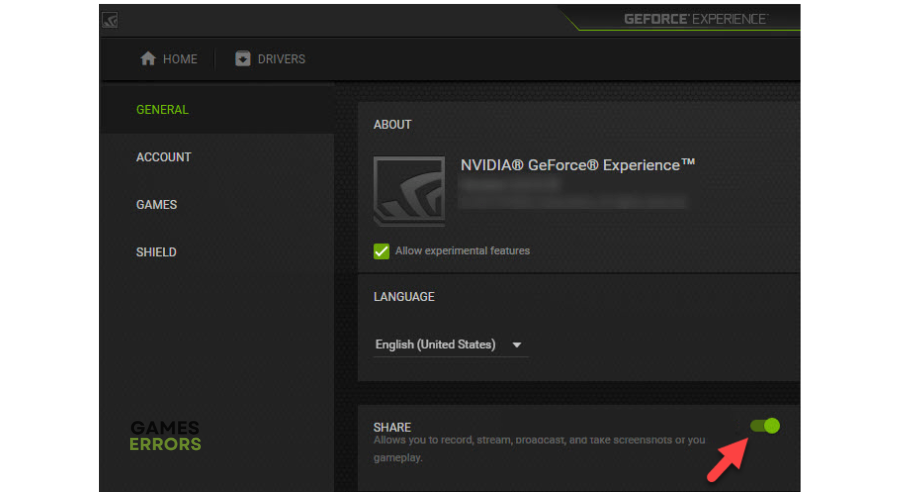
Depois de desativar manualmente todas as sobreposições, reinicie seu cliente Steam e o jogo Titanfall 2 para ver se o problema de inicialização foi corrigido.
4. Vincule os jogos da EA no Steam
O Titanfall 2 geralmente falha ao iniciar porque não detecta o iniciador do Origin no seu PC. Vincular suas contas Steam e Origin ajuda a resolver esse problema. Dessa forma, seus jogos da EA rodam sem problemas no cliente Steam. Veja como fazer isso:
- Lançar o Vapor aplicativo.
- Baixe Titanfalls 2 através do Steam e inicie-o.
- Depois de iniciar o jogo, a área de trabalho do Origin é iniciada automaticamente e um pop-up aparece solicitando que você faça login no seu Origem conta. Se você não tiver o aplicativo Origin, será solicitado a instalá-lo primeiro.
- Depois de iniciar o cliente Origin, entre na sua conta EA ou selecione criar nova conta EA se você não tiver um.
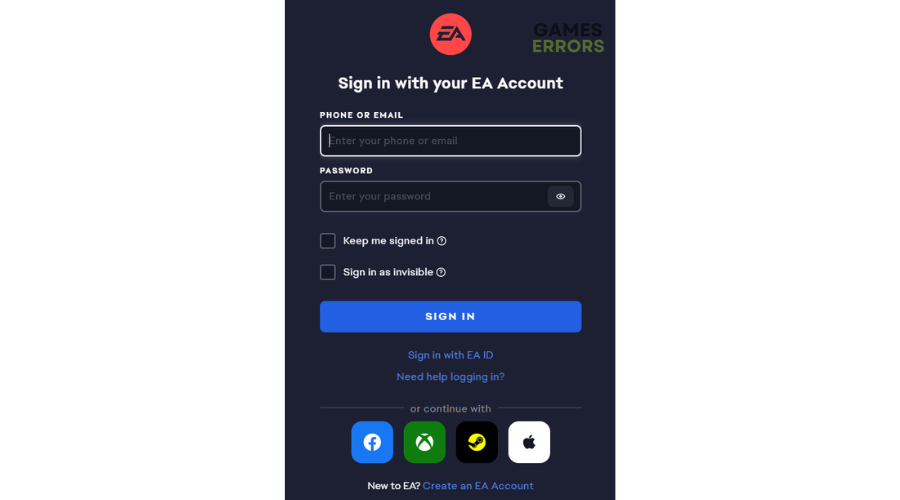
- Agora, seu jogo Titanfall 2 está pronto para iniciar e jogar.
Artigos relacionados:
Conclusão
É isso, pessoal. Espero que você tenha achado este artigo útil e que uma das correções resolva o problema de Titanfall 2 não iniciar no seu PC.
Se você tiver outras soluções, comentários ou perguntas, deixe-os abaixo.
Se você encontrar algum problema ou erro ao jogar seus jogos favoritos e precisar de suporte, sinta-se à vontade para entrar em contato conosco aqui. Nossa equipe está sempre pronta para ajudá-lo e garantir que sua experiência de jogo seja perfeita e agradável.
.